Приложение RealVNC для ПК «VNC Viewer» для Android теперь бесплатно
RealVNC всегда был одним из моих любимых инструментов VNC для удаленного доступа к моим компьютерам через Интернет или просто помогал другу, устраняя неполадки с их компьютером. Это отличный инструмент для тех, кто ищет простое решение для доступа и управления компьютерами Mac, Windows или Linux с любой из поддерживаемых платформ, не выплачивая с трудом заработанные деньги на дорогом оборудовании или програмное обеспечение. Но это не все; RealVNC также имеет приложение для Android под названием VNC Viewer для удаленного доступа и управления своими компьютерами с Android. Компания недавно понизила цену до 10 долларов, что делает RealVNC еще более привлекательным. над своими конкурентами. Клиент Android предоставляет вам полный удаленный доступ к ПК прямо на вашем смартфоне или планшете, благодаря интуитивно понятному пользовательскому интерфейсу, который просто работает!
Я написал подробный обзор сервиса еще в 2012 году, где объяснил все его замечательные возможности, как он работает и как настроить его на вашем компьютере. Для тех, кто пропустил это, вот краткое резюме о том, как настроить это на компьютере.
После установки RealVNC на компьютере вам необходимо получить бесплатный лицензионный ключ на странице продукта. После получения кода лицензии введите его в соответствующем поле во время настройки конфигурации и нажмите Далее.
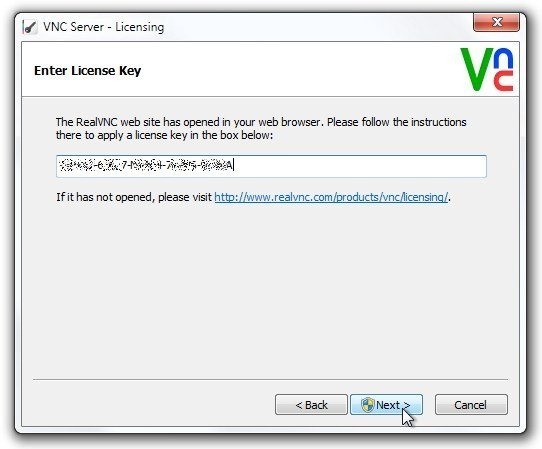
RealVNC также просит вас указать пароль аутентификации, который требуется для подключения к нему через другой компьютер или устройство. После того, как вы успешно завершили начальный процесс установки, вы получаете доступ к управлению VNC Server. панель, на которой отображаются сведения о подключении, такие как IP-адрес, который необходимо подключить к устройство.
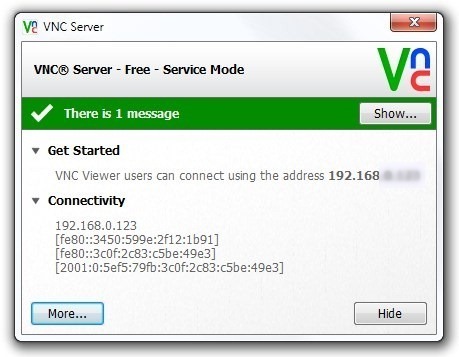
Теперь запустите VNC Viewer на вашем Android-устройстве и нажмите кнопку +, чтобы добавить новое соединение. Вам нужно будет ввести тот же IP-адрес, который вы записали на панели управления сервера VNC, в дополнение к любому пользовательскому имени для его идентификации на вашем устройстве. Это добавит удаленное устройство на главный экран, откуда вы можете нажать «Подключиться», указать пароль аутентификации и нажать «ОК», чтобы подключиться к нему.

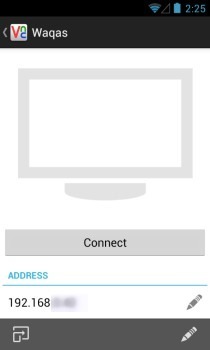

После подключения VNC Viewer дает вам полный контроль над соответствующей машиной, что позволяет открывать файлы и приложения, а также выполнять любые другие действия на компьютере прямо с вашего смартфона или таблетки. Он также отображает наложение сверху, которое позволяет открывать элементы управления клавиатурой и мышью, получать доступ к разделу справки или отключать текущий сеанс VNC.
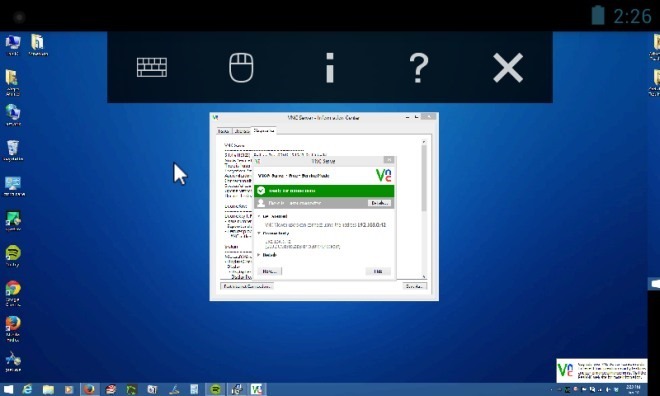
VNC Viewer также имеет спортивный пинч для увеличения для быстрого увеличения и уменьшения экрана. Кроме того, те, кто имеет настройки ПК с двумя или тремя дисплеями, будут рады узнать, что приложение также поддерживает несколько экранов. Вы можете просто провести пальцем влево или вправо, чтобы отобразить нужный экран, или уменьшить масштаб, чтобы увидеть все подключенные дисплеи с высоты птичьего полета.
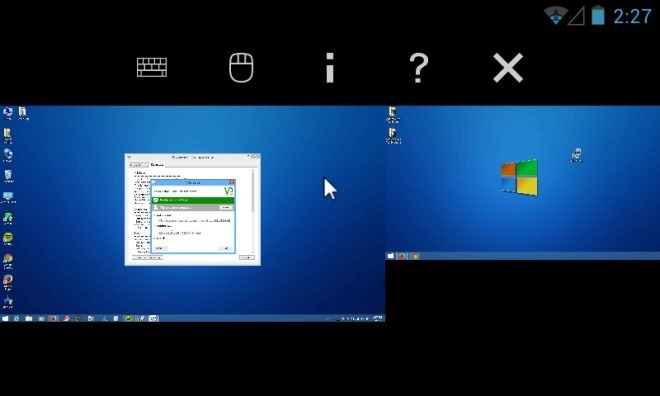
VNC Viewer доступен в Google Play бесплатно, и из новостей пока что изменение цены является постоянным. Тем не менее, это не повредит, чтобы схватить его как можно скорее.
Установите VNC Viewer из Play Store
Поиск
Недавние Посты
StuffMerge: собирать и размещать текст в буфере обмена в одном сообщении [Android]
Я часто делюсь историями из своего канала Twitter и Facebook. Иногд...
Nexus 10 Toolkit: рут в одно нажатие, отмена рута, разблокировка и установка драйвера
У меня нет устройства Nexus, никогда не было, и в течение этого вре...
Установите Android 4.1 порт Jelly Bean на HTC HD2
HTC HD2 получает Android 4.1 Jelly Bean! Удивлены? Не угадайте, и в...

![StuffMerge: собирать и размещать текст в буфере обмена в одном сообщении [Android]](/f/d31e2c096e001e65826edb465350f084.png?width=680&height=100)

